Pysy tavoitteiden tasalla
KOSKEE: Power BI Desktopin
Power BI -palvelu
Power BI:n mittarien avulla asiakkaasi voivat kuratoida arvot ja seurata niitä liiketoiminnan tärkeimpien tavoitteiden mukaan yhdessä ruudussa. Sen lisäksi, että tuloskorttien avulla voit tarkastella kaikkia mittareitasi yhdessä näkymässä, sinun on helppo perehtyä tietoihin tarkemmin, päivittää mittareita ja tehdä muistiinpanoja tärkeistä tapahtumista. Nämä ominaisuudet on kuvattu tässä artikkelissa. Voit myös noudattaa tavoitteitasisaada ilmoituksen, kun ne muuttuvat.
Näytä mittausarvon tiedot
Tavoitteet Tiedot-ruutu sisältää koko historian alkamispäivän mittausarvosta, mukaan lukien kirjautumiset, tilan muutokset ja asianmukaiset huomautukset.
Jos haluat käyttää tietoruutua, avaa tuloskortti ja valitse mittausarvon nimi. Tietoruutu näkyy automaattisesti Power BI:ssä.
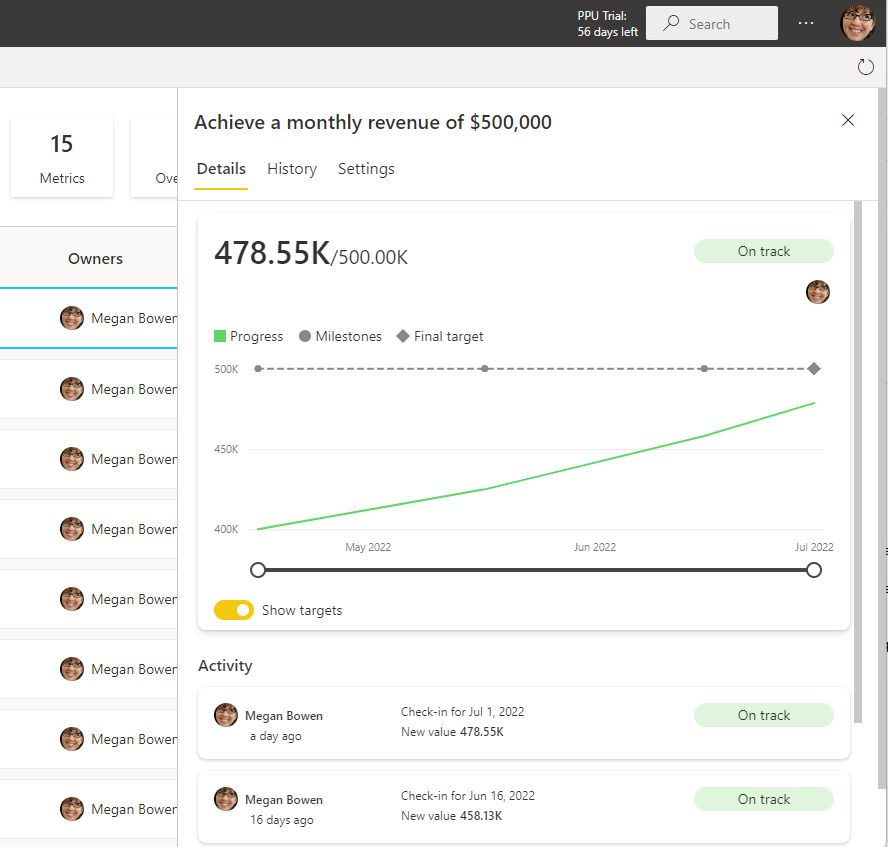
Suodattaminen ja avainsanahaku
Voit suodattaa tuloskortteja tietyksi tilaksi merkittyihin tavoitteisiin. Valitsemalla yhteenvetokortit tuloskortin yläreunasta on helppo nähdä, mitä on radalla tai vaarassa.
Tämä mittausarvo on vaarassa.
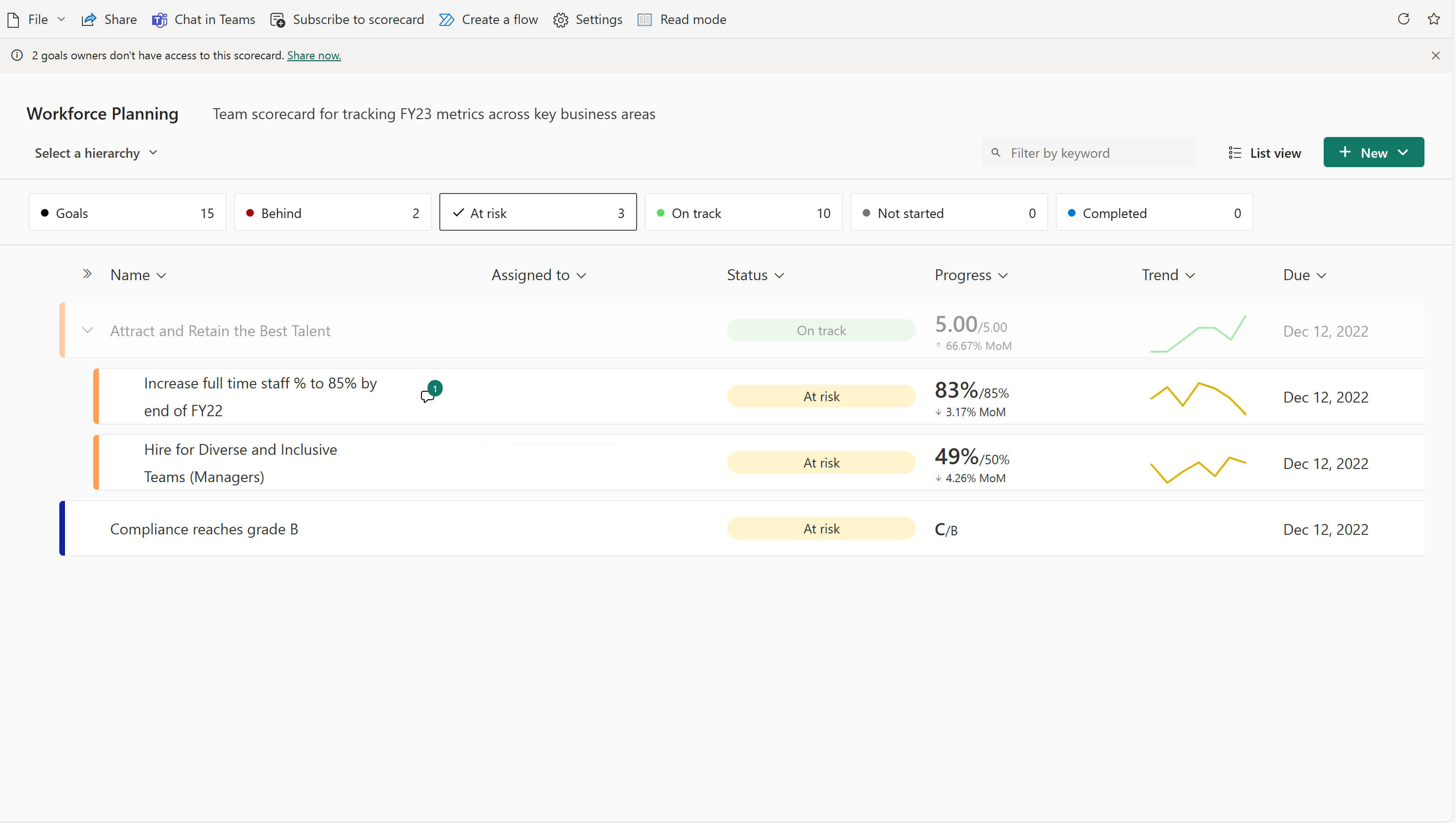
Tämä mittari on jäljessä.
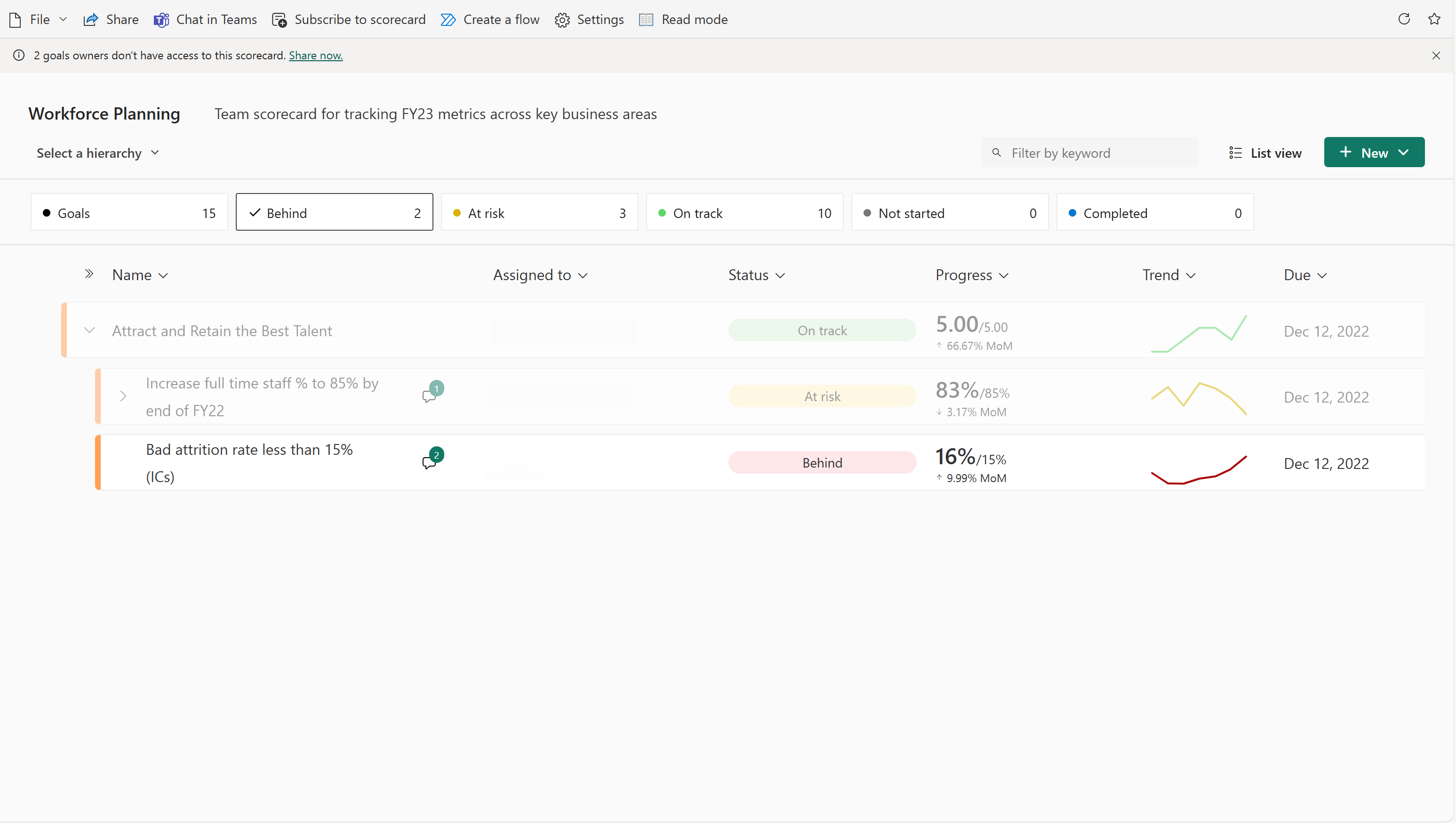
Tarjolla on myös avainsanahaku, joka suodattaa tuloskortin avainsanaa vastaavat tavoitteet. Valitse ensimmäisen mittausarvon yläpuolella oleva Suodatin-kuvake ja kirjoita etsimäsi avainsanat. Tuloskortti suodattaa nämä tulokset menettämättä minkään pääkohde-/alikohdearvosuhteen kontekstia, joten tietyn arvon nopea löytäminen ja tietyn arvon katsominen on helppoa.
Tuloskortti ennen suodatusta.
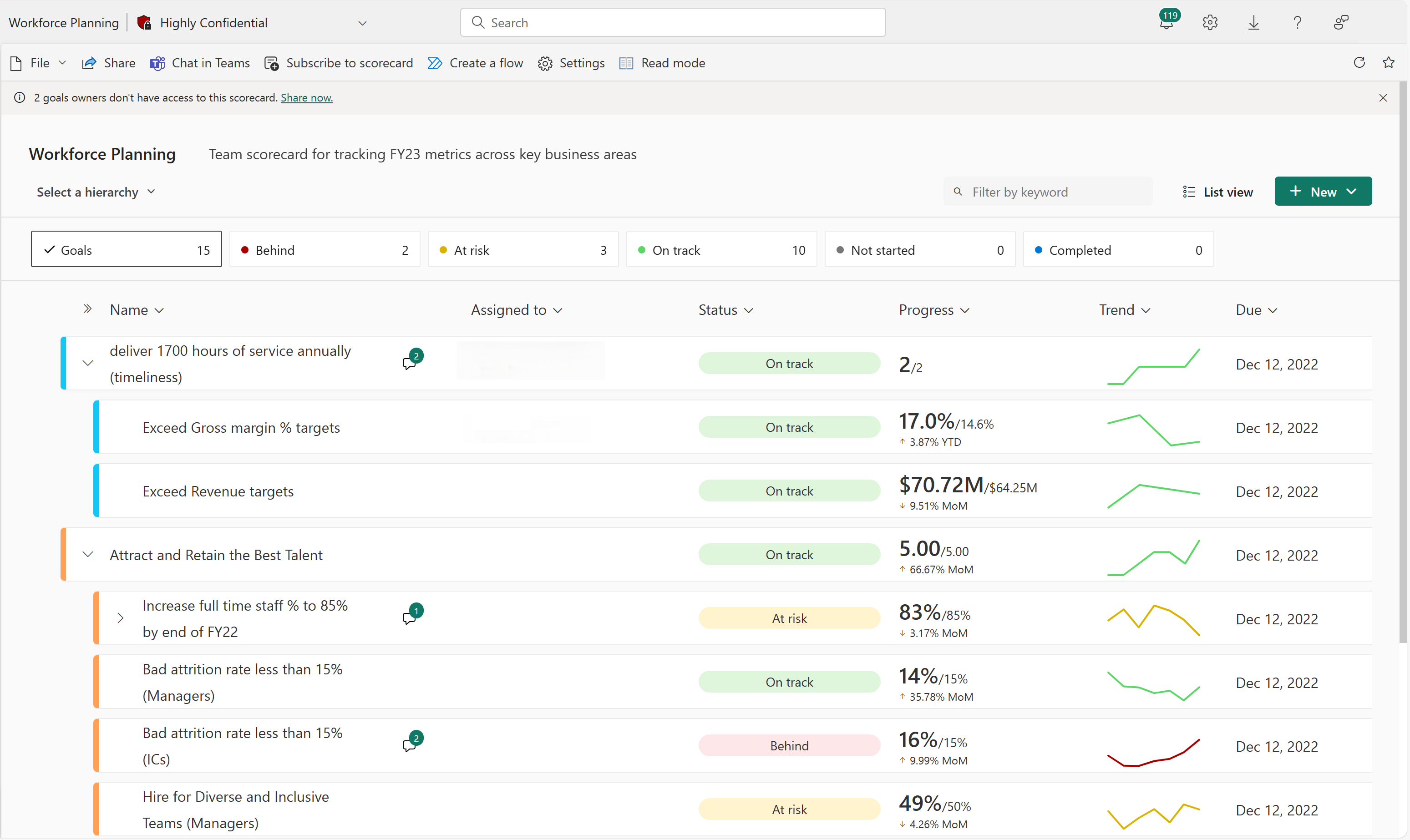
Tuloskortti suodatettuna Premiumiin.
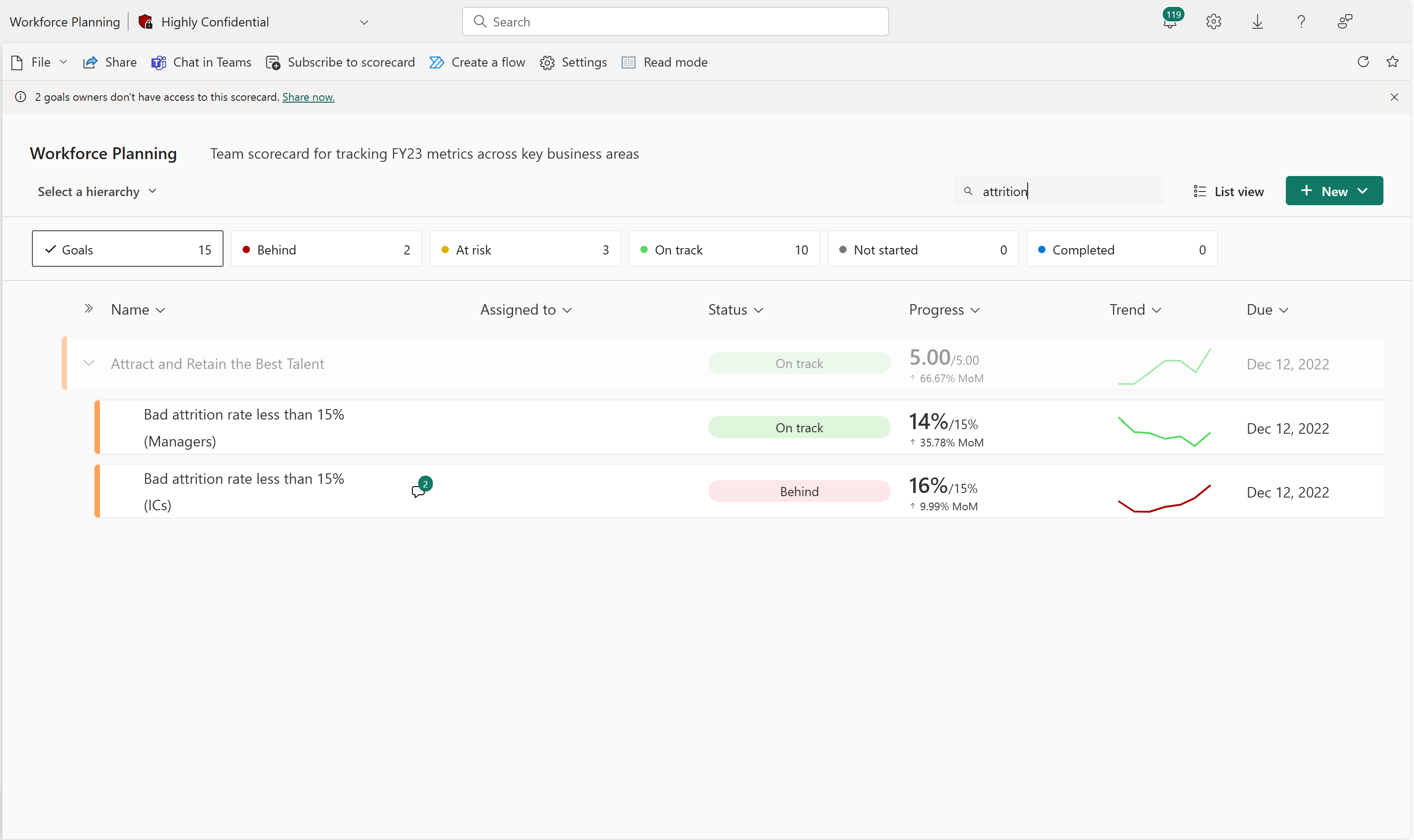
Manuaalisten arvojen päivittäminen
Valitse tuloskortissa mittausarvon nimi.
Valitse Tiedot-ruudussaUusi sisäänkirjautuminen.
Suorita seuraavat toiminnot missä tahansa järjestyksessä:
Valitse päivämäärä.
Anna uusi tai päivitetty arvo.
Valitse tila.
Voit halutessasi lisätä huomautuksen.
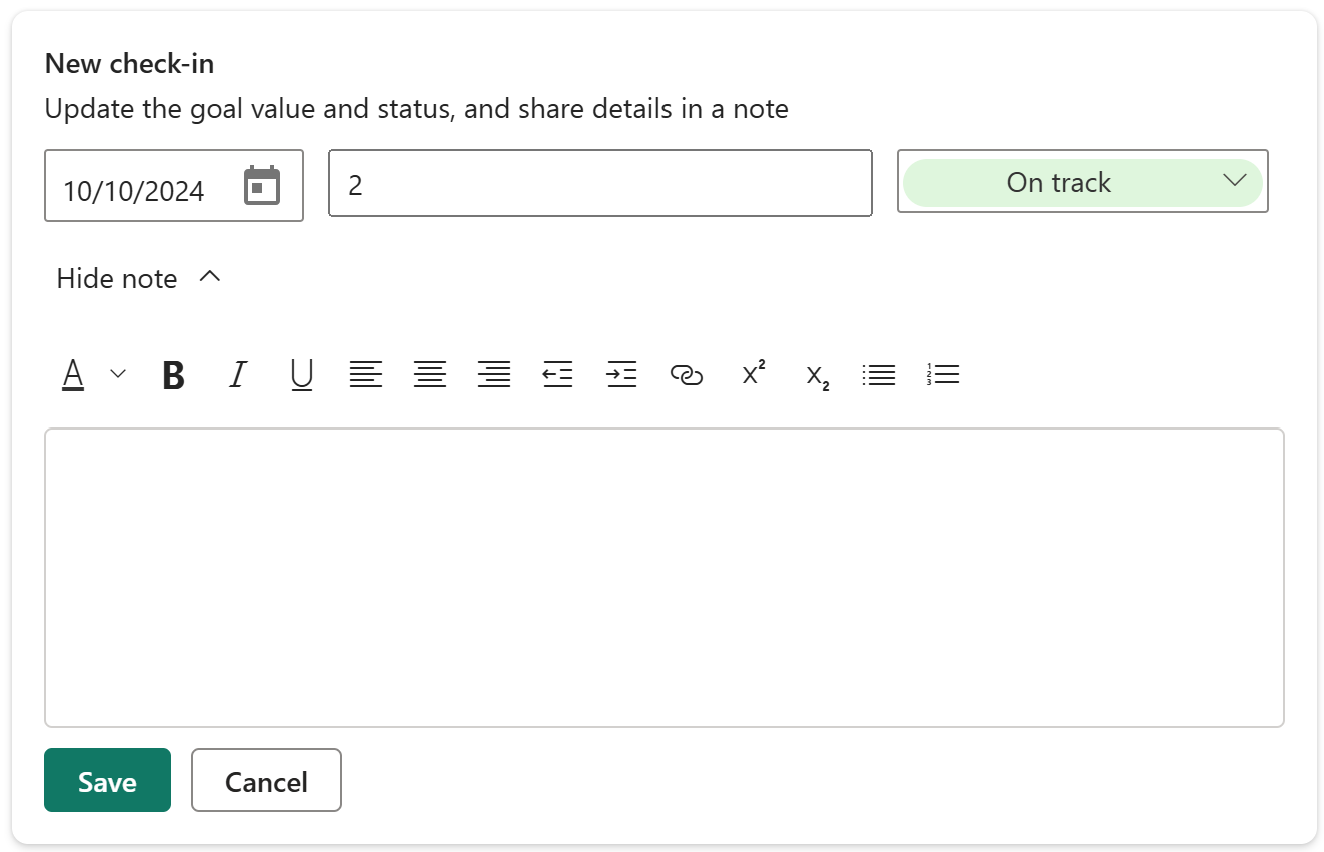
Valitse Tallenna.
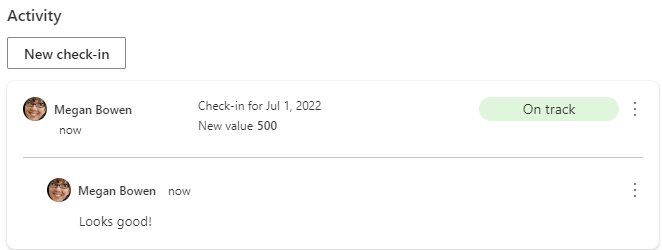
Yhdistettyjen arvojen päivittäminen
Valitse tuloskortissa mittausarvon nimi.
Valitse Tiedot-ruudussaUusi sisäänkirjautuminen.
Suorita seuraavat toiminnot missä tahansa järjestyksessä:
Valitse päivämäärä. Päivämäärän valitseminen täyttää automaattisesti kyseisen päivän arvon. Et voi ohittaa yhdistettyä arvoa.
Valitse tila.
Voit halutessasi lisätä huomautuksen.
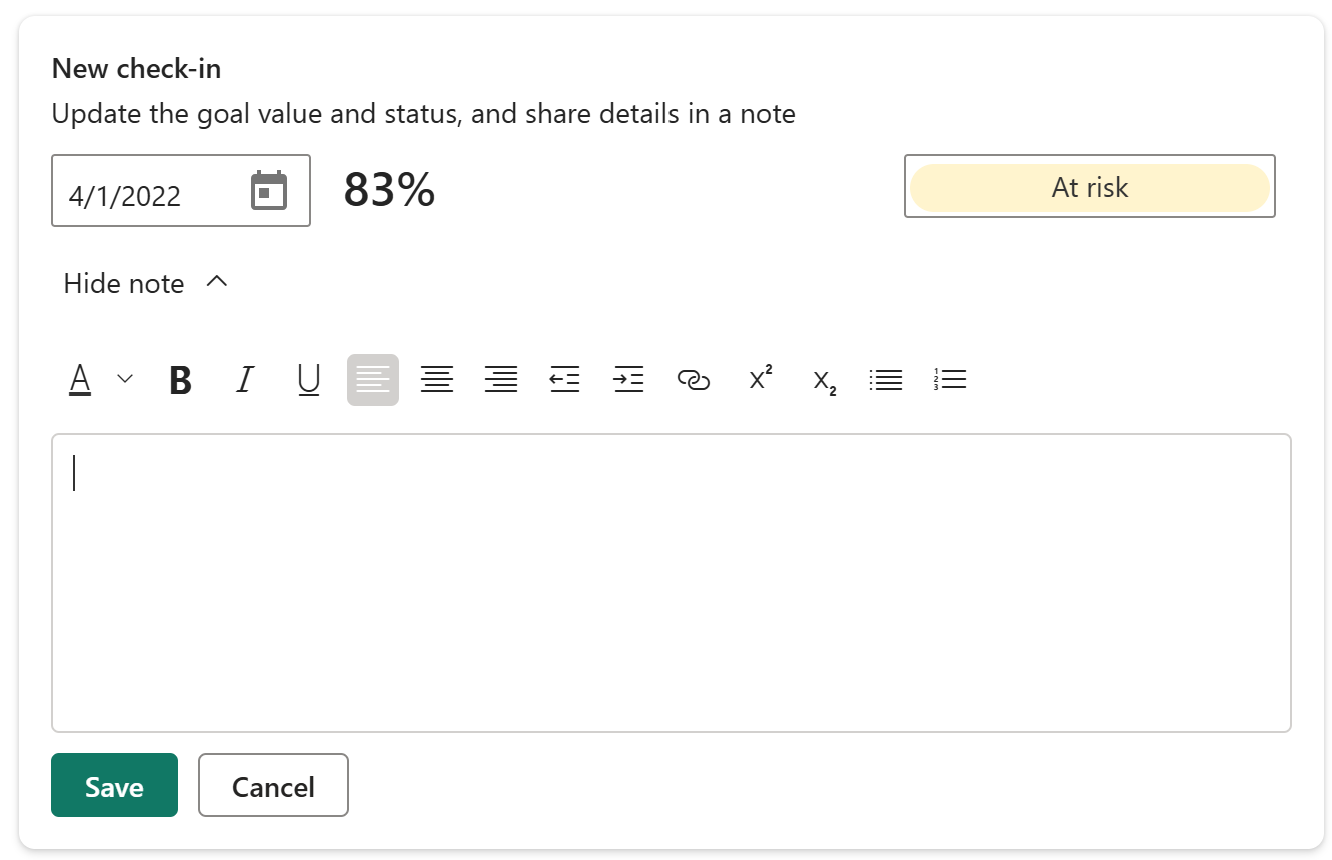
Valitse Tallenna.
Liittyvä sisältö
- Aloita tavoitteiden luominen Power BI
- Tuloskorttien ja manuaalisten tavoitteiden luominen Power BI
- Yhdistettyjen tavoitteiden luominen Power BI
Onko sinulla lisää kysymyksiä? Kokeile Power BI -yhteisöä.